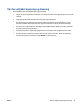User manual
Enkelte innstillinger gir større fleksibilitet ved å vise en ny rute. Disse er indikert av en + (pluss-tegn) til
høyre for innstillingen. Du må enten godta eller avbryte alle endringer i denne ruten for å gå tilbake til
den detaljerte innstillingsruten.
6. Når du er ferdig med å endre innstillingene må du gjøre ett av følgende.
●
Klikk på Skanne . Du blir bedt om å lagre eller avvise endringene ved snarveien etter at skanningen
er fullført.
●
Klikk på Lagre-ikonet til høyre for snarveien, og klikk deretter på Klikk på Skanne .
Opprette en ny skanningssnarvei (Windows)
Du kan opprette din egen skanningssnarvei for å gjøre skanningen enklere. Kanskje du for eksempel vil
skanne og lagre bilder jevnlig i PNG-format, i stedet for JPEG.
1. Legg originalen med utskriftssiden ned i fremre høyre hjørne på skannerglasset.
2. Dobbelklikk på skriverikonet på skrivebordet eller gjør ett av følgende for å åpne skriverens
programvare:
●
Windows 8,1: Klikk på nedpilen i nederste venstre hjørne på startskjermen, og velg deretter
skrivernavnet.
●
Windows 8: Høyreklikk på et tomt område på startskjermen, klikk på Alle apper på applinjen, og
velg deretter skrivernavnet.
●
Windows 7, Windows Vista og Windows XP: Klikk på Start på datamaskinens skrivebord, velg Alle
programmer, klikk på HP, klikk på mappen for skriveren, og velg deretter ikonet med skriverens
navn.
3. Klikk på Skann et dokument eller bilde i skriverprogramvaren.
4. Klikk på Opprette en ny skanningssnarvei .
5. Angi ditt beskrivende navn, velg en eksisterende snarvei som du baserer din nye snarvei på, og klikk
Opprett .
Hvis du for eksempel oppretter en ny snarvei for bilder, velger du enten Lagre som JPEG eller Send som
JPEG . Dette gjør alternativene tilgjengelige for å arbeide med grafikk når du skanner.
6. Endre innstillingene for din nye snarveien slik at den oppfyller dine behov, og klikk deretter på ikonet
for lagring for snarveien.
MERK: Klikk på Mer -koblingen øverst i høyre hjørne på Skanningsdialogboksen og gå gjennom og
modifiser innstillingene for alle skanninger.
Du finner mer informasjon i
Endre skanneinnstillinger (Windows) på side 45.
46 Kapittel 5 Kopiering og skanning NOWW